„Windows 7“ įrengimas iš „Flash Drive“

- 3214
- 245
- Eugene Fadel
Parduodant „Netbook“, o diskų diskai netinkami, „Windows“ įdiegimo su USB disku problema tampa vis aktualesni. Tiesą sakant, kaip įdiegti „Windows 7“ iš „Flash Drive“ ir mes kalbėsime. Šioje instrukcijoje pateikiami keli būdai, kaip sukurti įkrovos USB „Flash“ diską su „Windows 7“, OS įdiegimo kompiuteryje procesas išsamiai aprašytas „Windows 7“ straipsnio diegime.
Cm. Taip pat:
- BIOS nustatymas - įkėlimas iš „Flash Drives“, programos, skirtos kurti įkrovos ir daugialypius „flash“ diskus
Lengviausias būdas įdiegti „Windows 7“ iš „Flash Drive“
Šis metodas yra tinkamas daugeliu atvejų ir yra labai paprastas visiems, įskaitant pradedančiojo kompiuterio vartotoją.Ko mums reikia:- ISO vaizdo vaizdas su „Windows 7“
- „Microsoft Windows 7“ USB/DVD atsisiuntimo įrankis (galite atsisiųsti čia)
Kaip suprantu, jūsų jau turimas „Windows 7“ diegimo disko vaizdas. Jei ne, tada galite padaryti jį iš originalaus kompaktinio disko, naudodamiesi įvairiomis trečiosios partijos programomis, kad sukurtumėte diskų vaizdus, pavyzdžiui, „Daemon Tools“. Ar ne originalus. Arba atsisiųskite „Microsoft“ svetainėje. Ar ne jų svetainėje :)

Įdiegimo „Flash Drive“ su „Windows 7“ naudojant „Microsoft Utility“
Įdiegę pakrautą naudingumą ir ją paleidote, jums bus pasiūlyta:- Pasirinkite „Windows 7“ diegimo kelią
- Pasirinkite būsimą pakrovimo „Flash Drive“ pakankamą tūrį
„Windows 7“ diegimo „Flash Drive“ sukūrimas komandų eilutėje
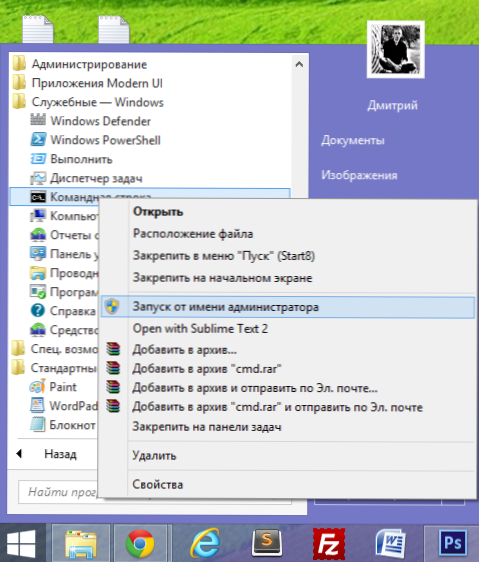
Mes prijungiame USB „Flash“ diską prie kompiuterio ir paleidžiame komandinę eilutę administratoriaus vardu. Po to turite įvesti komandinę komandą eilutėje Diskpart Ir paspauskite Enter. Praėjus neilgai trukus, atrodo.
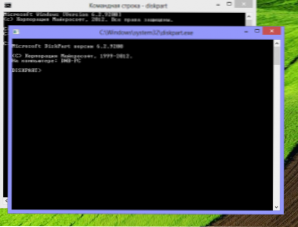
Paleisti diskpart
- DISKPART> Sąrašo diskas (Diskų, prijungtų prie kompiuterio, sąraše pamatysite numerį, pagal kurį yra jūsų „Flash Drive“)
- DISKPART> Pasirinkite Diską FLEV numeris
- Diskpart>Išvalykite (tai pašalins visas esamas „Flash Drive“ skyrius)
- „DiskPart“> Sukurti skaidinį pirminį
- Diskpart>Pasirinkite 1 skaidinį
- Diskpart>Aktyvus
- Diskpart>Formatas Fs =NTFS (failų sistemos „Flash Drive“ skyrių formatavimas Ntfs)
- Diskpart>Priskirti
- Diskpart>Išvažiavimas
Kitas žingsnis bus „Windows 7“ įkrovos įrašo sukūrimas „Just Surade Flash Drive“ skyriuje. Tam komanda turėtų būti įvesta į komandinę eilutę Chdir x: \ įkrova , Kur x yra kompaktinio disko raidė su „Windows 7“ arba „Windows 7“ diegimo disko pritvirtinto vaizdo raidė.
Kita būtina komanda:Bootsect /NT60 Z:Šioje komandoje Z yra raidė, atitinkanti jūsų įkrovos blykstę.Ir paskutinis žingsnis:Xcopy x: \*.* Y: \ /e /f /hŠi komanda nukopijuoja visus failus iš „Windows 7“ diegimo disko iki „Flash Drive“. Iš esmės čia galite apsieiti be komandinės eilutės čia. Bet tik tuo atveju: x yra disko ar sumontuoto vaizdo raidė, y yra jūsų diegimo „Flash Drive Windows 7“ raidė.
Kai kopija bus pabaiga, galite įdiegti „Windows 7“ naudodami sukurtą įkėlimo „flash“ diską.
„Windows 7“ įkeliama „Flash Drive“ naudojant „WinSetupFromUSB“
Pirmiausia turite atsisiųsti ir įdiegti programą „WinSetupFromUSB“ iš interneto. Programa yra nemokama ir jūs galite lengvai ją rasti. Mes prijungiame „flash“ diską ir paleidžiame programą.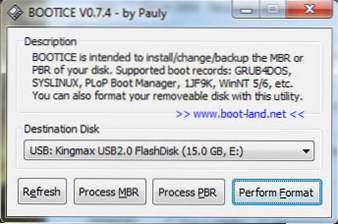
„Flash“ diskų formatavimas
Prijungtų diskų sąraše pasirinkite norimą USB diską ir paspauskite mygtuką „Bootce“. Pasirodžiusiame lange dar kartą pasirinkite norimą „Flash Drive“ ir spustelėkite „Atlikite formatą“, pasirinkite USB -HDD režimą (vieną skaidinį), failų sistemą - NTFS. Laukiame formatavimo pabaigos.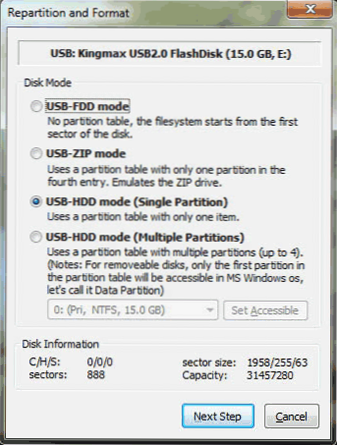
Sukurkite „Windows 7“ įkrovos sektorių
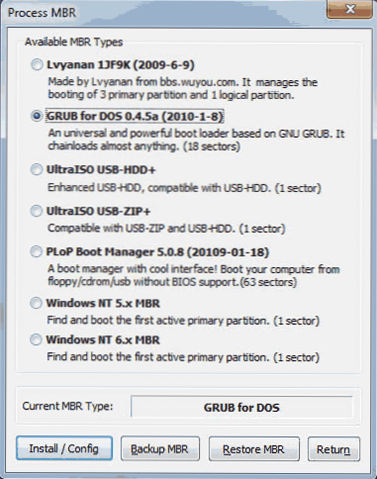
„Flash Drive“ pasirinkite įkrovos įrašo tipą
Kitame etape turite padaryti blykstę įkrovos diską. „Bootce“ paspauskite Proceso MBR ir pasirinkite „Grub for dos“ (galite pasirinkti „Windows NT 6“.X MBR, bet aš įpratęs dirbti su Grenu DOS. Paspauskite diegti/config. Po to, kai programa praneša, kad MBR įkrovos sektorius buvo užfiksuotas, galite uždaryti bagažinę ir vėl patekti į „WinSetupFromUSB“.
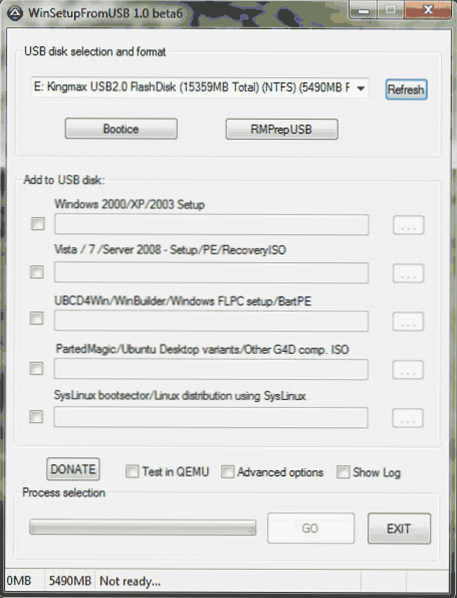
Esame įsitikinę, kad mums reikalingas „Flash Drive“ buvo pasirinktas, mes įdėjome „Checkplace“ priešingą „Vista / 7 / Server 2008“ ir „T“ ir T.D., Ir spustelėję mygtuką su jame rodoma elipse. Nėra jokių kitų veiksmų, kurių reikia imtis. Spustelėkite Eiti ir tikėkitės, kol diegimas „Flash Drive Windows 7“ nebus paruoštas.
Kaip įdiegti „Windows 7“ iš „Flash Drive“
Jei norime įdiegti „Windows 7“ iš „Flash Drive“, tada pirmiausia turime įsitikinti, kad kompiuteris, kai jį įjungsite nepriklausomai nuo USB disko. Kai kuriais atvejais tai atsitinka automatiškai, tačiau tai yra gana retai ir, jei taip neatsitiko, atėjo laikas eiti į BIOS. Norėdami tai padaryti, iškart po įjungimo kompiuteryje, tačiau prieš paleisdami operacinę sistemą turite spustelėti mygtuką DEL arba F2 (kartais yra ir kitų parinkčių, kaip taisyklė, informacija apie tai, kas tiksliai rašoma kompiuterio ekrane, kai jūs, kai jūs įjungti).
Pamatę BIOS ekraną (daugeliu atvejų baltų raidžių meniu mėlynoje ar pilkoje fone) raskite „Advanced Settings“ arba „Boot Settings“ meniu elementą. Tada ieškokite pirmojo įkrovos įrenginio taško ir pažiūrėkite, ar galima įdėti diską iš USB disko. Jei yra, mes dedame. Jei ne, taip pat jei ankstesnė pakrovimo iš „Flash Drive“ parinktis neveikė, mes ieškome standžiųjų diskų taško ir pirmiausia nustatome įkėlimo USB „Flash Drive“ su „Windows 7“, po to įdėjome standųjį diską Pirmasis įkrovos įrenginys. Išsaugokite nustatymus ir paleiskite kompiuterį iš naujo. Iškart po kompiuterio perkrovimo, „Windows 7“ diegimo procesas iš „Flash Drive“ turėtų būti pradėtas.
Apie kitą patogų „Windows“ diegimo parinktį galite perskaityti čia: Kaip sukurti įkeliamą „Flash Drive“

